今回はこういった疑問にお答えしていこうと思います。
- Google Search Console(サーチコンソール)とは?
- 【最短】Google Search Console(サーチコンソール)を設定する方法
- Google Search Console(サーチコンソール)の使い方
Googleサーチコンソールの導入を試みたいけど、聞きなれない単語だし、そもそも設定しなくてはいけないのかと疑問に思う方も多いと思います。
ただGoogleサーチコンソールはHPやブログ運営をしていくにあたって便利な機能が備わっており、サイト運営者を手助けしてくれる万能型のツールです。
設定しておくだけで普段のサイト運営の改善点を見つけれることもあるので、ぜひ設定しておきたいところですね。
なので本記事では、Google Search Console(サーチコンソール)の設定方法や使い方を紹介していきます。
本記事を最後まで読めば、Googleサーチコンソールを使わずにはブログ運営ができなくなっているはずなので、ぜひ最後までご覧ください。
ちなみにGoogleサーチコンソールと一緒にGoogleアナリティクスも設定しておけば、連携機能が使えるようになるので、まだ設定していないという方は下記の記事を参考にどうぞ。
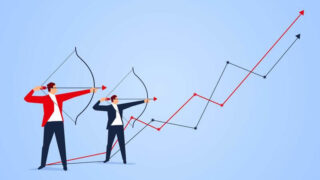
Google Search Console(サーチコンソール)とは?
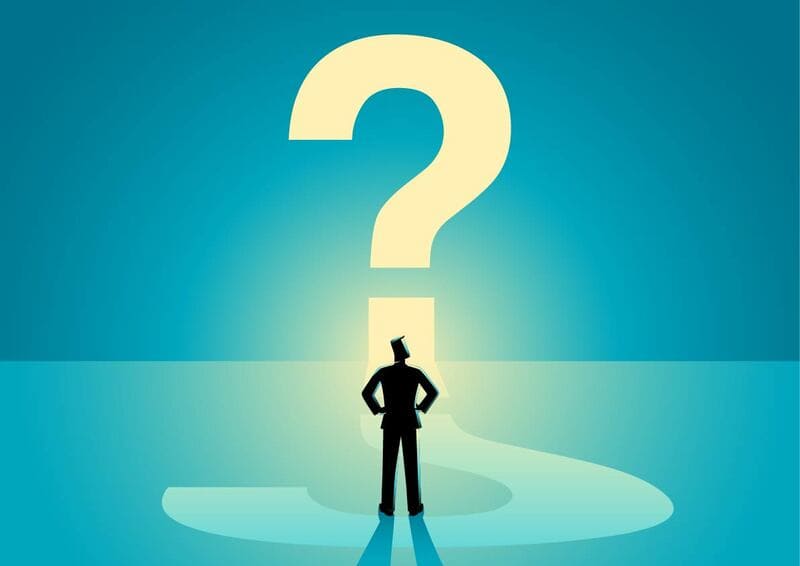
結論を言うと、Googleの検索結果でブログの掲載順位を監視、管理、改善するのに役立つ無料サービスです。
Webサイトがネット上に正常にUPされているか、検索画面がどのように表示されているか、エラーなどは生じていないかなどさまざまなサポートをしてくれます。
他にも自分が書いた記事の順位が検索ワードごとによってどれぐらいの順位なのかを見ることができ、記事をリライトする際に役立たせることも可能です。
ブログを運営するにあたって導入しない手はないので、最初の初期設定のうちに導入を進めておきましょう。
【最短】Google Search Console(サーチコンソール)の設定方法
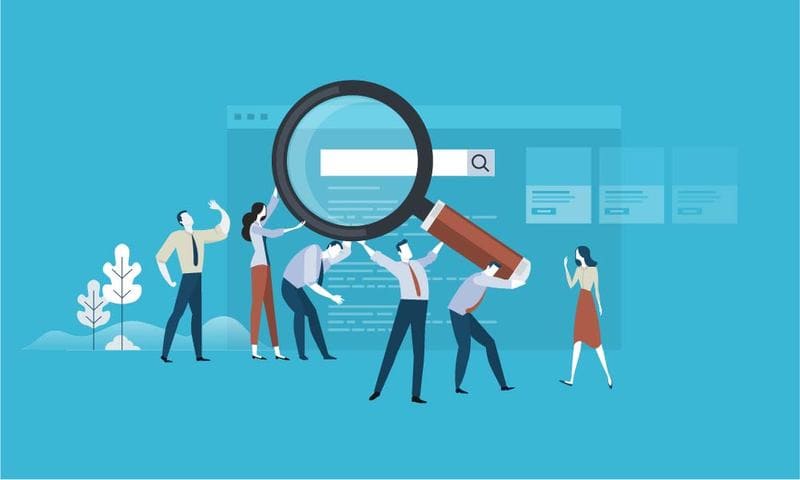
次にGoogleサーチコンソールの設定方法についてです。
以下の順番に設定していけば、誰でも簡単に導入することができます。
- Googleアナリティクスを先に設定
- Googleサーチコンソールにログイン
- URLプレフィックスにサイトURLを入力
Googleアナリティクスを先に設定
Googleサーチコンソール公式サイトに飛んで設定することも可能なのですが、所有権の確認をしたりと初期設定が大変だったりします。。。
しかしGoogleアナリティクスを先に導入しておけば、所有権の確認も必要なく設定することができます。
今回は最短でGoogleサーチコンソールを設定する方法を紹介しているので、先にGoogleアナリティクスの設定を終わらせておきましょう。
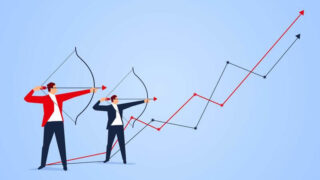
Googleサーチコンソールにログイン
無事Googleアナリティクスの設定が完了したら、改めてGoogleサーチコンソールの設定に移ります。
まずはサーチコンソールの公式サイトへ移動しましょう。
公式サイト:Google Search Console
移動したら「今すぐ開始」ボタンをクリックし、Googleアカウントにログインします。(Googleアナリティクス設定で使用したGoogleアカウントでログイン可能です。)

すでにログインが完了している方は、Googleのアカウントを作った際のメールアドレスやパスワードを入力して設定を進めていきましょう。
URLプレフィックスにサイトURLを入力
ログインを進めていくと以下のように、「Google Search Consoleへようこそ」という画面が出てきます。
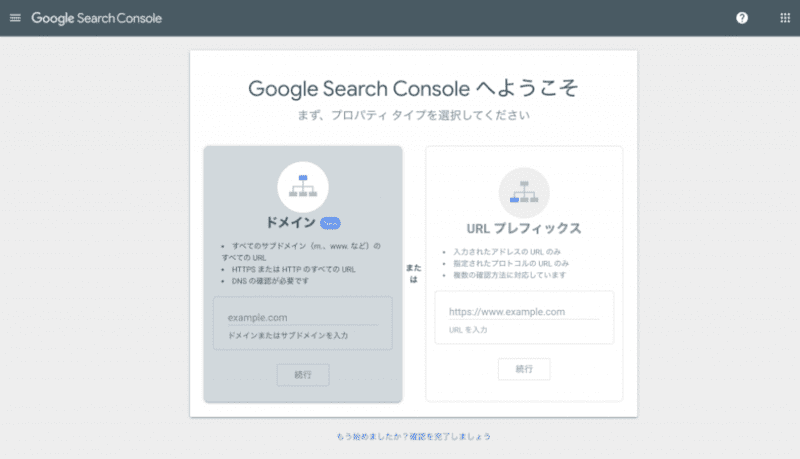
この時、『URLプレフィックス』という項目の入力欄に、自分のサイトのURLを入力していきます。

入力が完了して「続行」をクリックすれば設定が完了です。
最後に「プロパティに移動」をクリックすれば、以下のような管理画面に移ります。
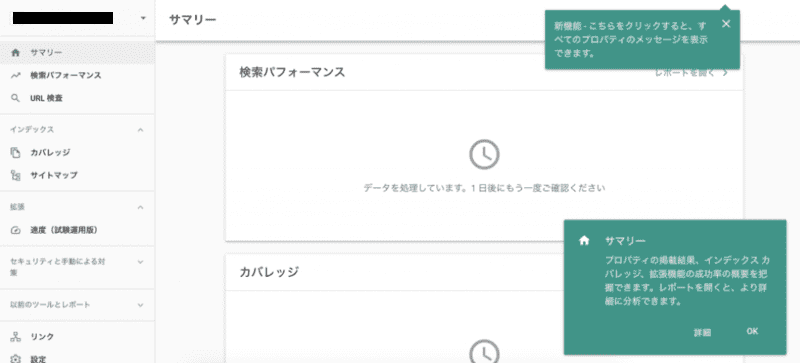
この際に「データを処理しています」という画面が出てきますが、1日たてば画面が切り替わります。
これで設定が完了です。簡単ですよね。
Google Search Console(サーチコンソール)の使い方

ここまででGoogleサーチコンソールの設定が無事完了いたしました。
続きまして使い方の説明になるのですが、僕が主に使っている使い方は以下の通りです。
- 指定したURLの流入KWを調べる
- 検索キーワードの平均掲載順位を調べる
- インデックス登録をリクエストする
Googleサーチコンソールの機能性はこれだけに留まらないのですが、これからWordpressブログを運営していくなら、上記の3つだけでとりあえず十分かなと。
順番に解説していきます。
指定したURLの流入KWを調べる
Googleサーチコンソールでは、指定したURLを入力することで、「どんなキーワードで指定したサイトが検索されているか」が分かります。
例えば特定のサイトURLを入力するだけで、以下の画像のような結果が出てきます。

上図に書いている「検索キーワード」という項目が、実際に検索されたキーワードです。
ブログ運営において「どんな検索キーワードによって自分のサイトに行きついているか」を調べるのは、自分のサイトを大きくしていく際に必要最低限な作業です。
覚えておくと大変便利なので、ぜひ活用してみてください。
検索キーワードの平均掲載順位を調べる
自分が書いた記事が、検索キーワードごとにどれぐらいの順位なのかを知ることもできます。
例えば以下の画像のように1つの検索ワードでは掲載順位が一桁台にも関わらず、他の検索キーワードでは2桁台になっているのが分かると思います。
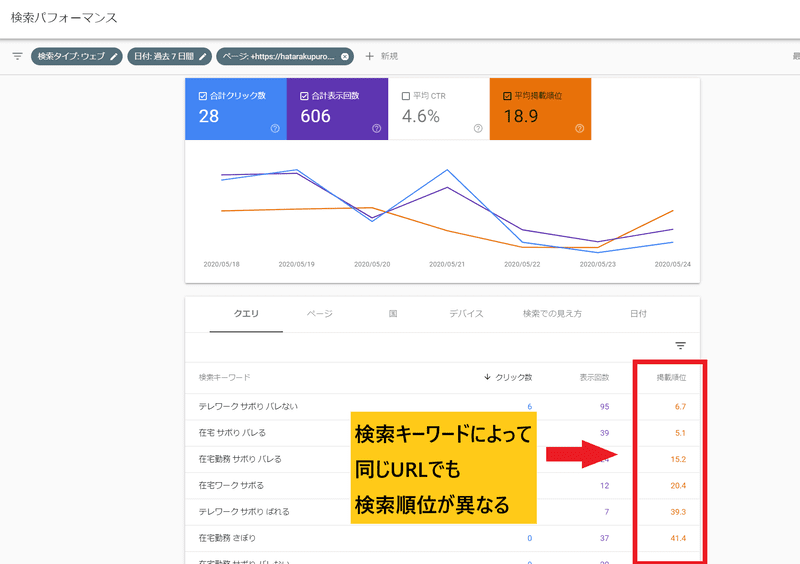
ネット検索をする読者というのは、色んな検索キーワードを入力して自分の悩みを解決できるサイトを探すものです。
そしてGoogle側としては検索をしてくれた読者側に対して、「指定した検索キーワードに最適なサイト」を提供しているので、それぞれの検索キーワードによって順位が変動するんですね。
なので平均掲載順位が分かれば、自分のサイトがどんな検索キーワードで上位表示されているかを知ることができます。
狙ったキーワードが上位表示されていなくても、違うキーワードで上位表示されることは多々あるので、今後のブログの方向性を決める際に多いに役に立つはずですよ。
インデックス登録をリクエストする
どんなにいいコンテンツを提供したとしても、ネット上にサイトがUPしなければ意味がありませんよね。
そんな自分が書いたコンテンツがちゃんとUPされている(インデックスされている)かどうかを調べるために、インデックス登録をリクエストする必要があります。
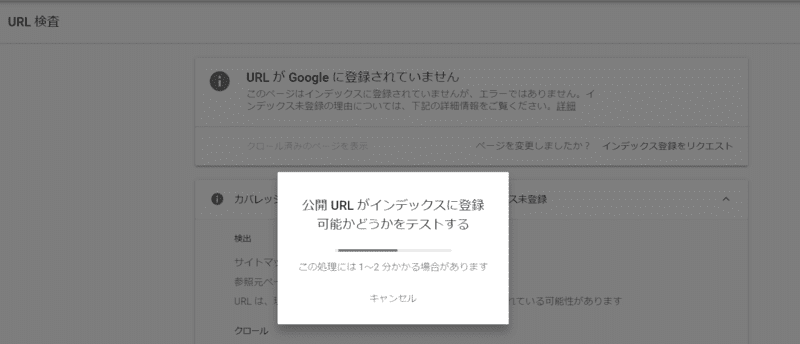
⇑インデックス登録イメージ
手順やインデックス登録の必要性に関しては以下のサイトが分かりやすく説明してくれていたので、参考にしてみてください。
関連記事:Googleサーチコンソールでインデックス登録をリクエストする方法と手順
せっかく書いた記事がネット上に表示されていないこともあるので、頻繁にチェックしておきましょう。
まとめ|Googleサーチコンソールを使ってサイト運営を始めよう
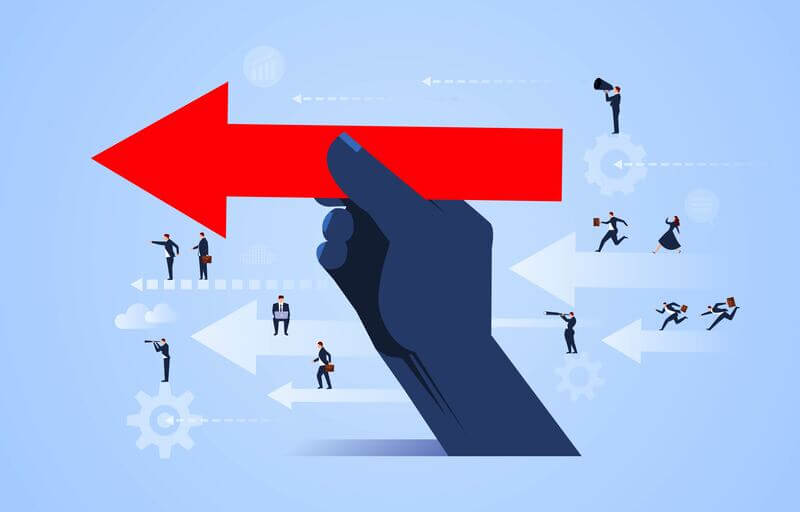
Googleサーチコンソールについての解説や設定方法、使い方について解説していきました。
これからサイト運営をしていくなら必須の項目となるので、必ず設定を終わらせて有効的に使ってみてください。
また他にもブログ運営に必須となるツールもあるので、まだツールを使いこなしていないという方は、以下の記事もチェックしてみてください。

サイト運営において必要最低限のツールを紹介しているので、サイト運営に役立つはずですよ。

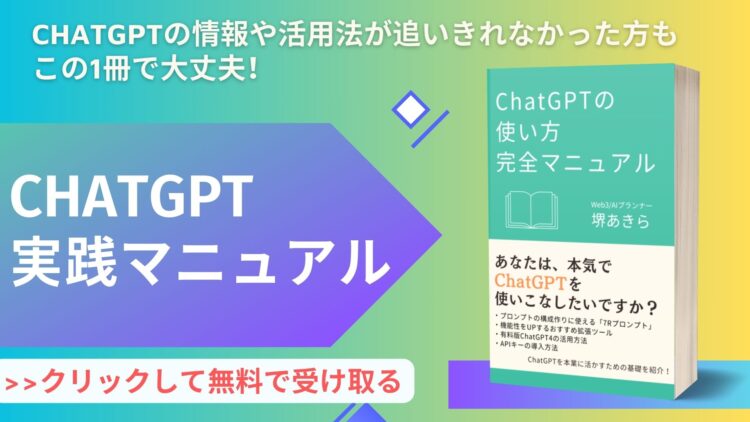

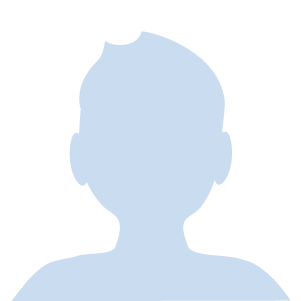


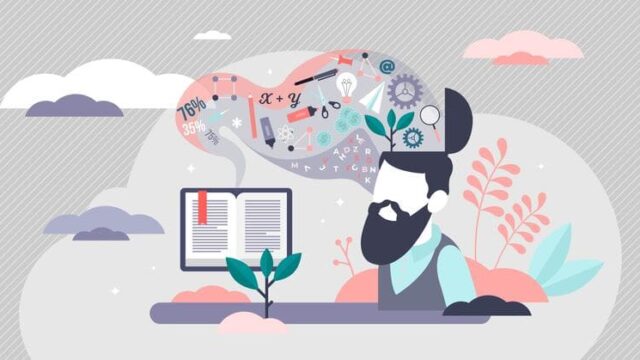
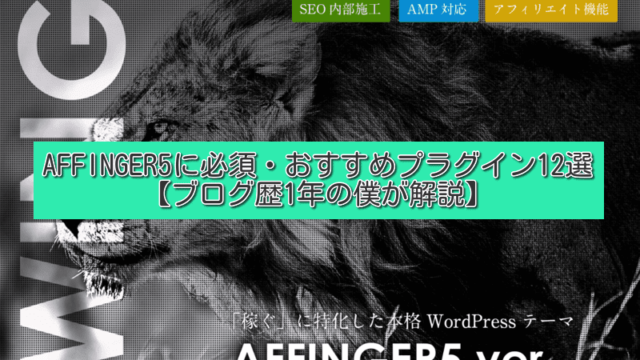



で-LANDを購入する方法-4-640x300.png)

